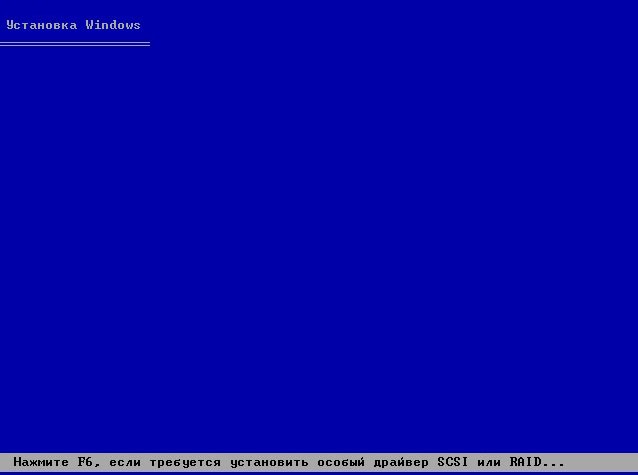Secciones del sitio
Selección del editor:
- Clonación de iPhones: razones y análogos existentes.
- Cómo configurar y configurar un recordatorio en iPhone Cómo configurar un recordatorio en iPhone 8
- Cómo ingresar a la cuenta personal de un personal militar sin registrarse - instrucciones
- Entrada personal a la oficina del militar sin registro, por número personal
- Dispositivo de computadora personal
- Cómo apagar la cámara en una computadora portátil Cómo habilitar o deshabilitar el historial de control por voz
- Cómo determinar qué tarjeta de sonido está instalada en su computadora
- Lista negra para Android
- Cómo encontrar controladores para una computadora con una configuración personalizada
- ¿Cómo eliminar completamente Avast de tu computadora?
Publicidad
| Cómo instalar un nuevo Windows desde un disco. Cómo instalar Windows desde un disco sin ningún esfuerzo extra |
|
La mayoría de las personas tienen computadoras que ejecutan el sistema operativo Windows, que es el shell más común para las PC estándar. A pesar de la mejora constante del sistema operativo, con uso constante falla tarde o temprano. Como regla general, esto comienza con un deterioro en el rendimiento de Windows en su conjunto, la apariencia varios errores, frenos y problemas. En casos más graves, Windows puede fallar por completo, lo que requerirá reinstalar el sistema. Mayoría Solución simple La cuestión de cómo instalar Windows desde un disco es utilizar un CD con un paquete de distribución grabado; puede descargar una imagen de dicho disco de Internet o comprarlo; disco original con un sistema de licencias.
Veamos las principales etapas de la reinstalación. La primera etapa es configurar el BIOS.Antes de comenzar a instalar el sistema desde disco, debes configurar correctamente la BIOS, una especie de sistema operativo que está protegido en el chip. tarjeta madre, y que, de hecho, conecta todos los componentes individuales de la computadora. En la configuración del BIOS, para reinstalar o instalar Windows por primera vez desde un disco, solo necesita cambiar un elemento: la prioridad de los dispositivos de arranque, en particular, configurar el arranque desde CD-ROM de forma predeterminada.
Dependiendo del fabricante de la Bios, la sección con el parámetro requerido puede estar ubicada en diferentes secciones, pero en cualquier caso se mostrará en el menú gráfico como Prioridad de dispositivos de arranque. Después de cambiar la prioridad de arranque, debe salir del BIOS, guardar los cambios y proceder directamente a instalar Windows. Vale la pena señalar que si Windows ya se ha reinstalado desde un disco en esta PC, entonces es posible en BIOS ajustes necesarios ya se realizará. La segunda etapa es la instalación en sí.Después de que se reinicie, antes de enviarlo a reiniciar, debe insertar un disco de inicio con Windows en el CD-ROM. La computadora se iniciará desde el disco, que mostrará un shell de instalación del sistema estándar. El sistema operativo se instala de manera diferente según la versión que descargue. Ten mas viejo sistema XP, la instalación comienza desde pantalla azul y procesos de inspección de equipos.
En Windows 7, este proceso no se muestra gráficamente y el usuario solo ve la pantalla de presentación. De lo contrario, el proceso de reinstalación es idéntico.
Una de las etapas más importantes durante Instalaciones de Windows es y la elección de su sección. Generalmente, disco duro, también conocido como disco duro, se divide en patricia separadas, que están destinadas al sistema y al almacenamiento de información. , en el que está instalado el sistema, suele estar marcado como sistema y se le asigna la letra C, aunque esto no es necesario y disco del sistema Puede ser llamado por cualquier letra del alfabeto latino.
Lo más correcto sería formatear el disco durante el proceso de instalación del sistema, especialmente si Windows se reinstala y no se escribe en un disco duro nuevo y completamente limpio. Después de seleccionar la partición en la que instalar, el cargador de arranque de Windows le pedirá que formatee el disco y le advertirá que el formateo eliminará permanentemente todos los datos del disco. Esta advertencia no es superflua, y si el usuario no está seguro de que no se almacene información valiosa en la partición del disco, es mejor rechazar el formateo, aunque esto puede provocar inestabilidad ventanas funcionan una vez completada la instalación.
Más adelante en el proceso, mientras se instala Windows, deberá configurar la zona horaria, seleccionar el idioma principal del sistema, registrar al usuario principal y crear una contraseña para iniciar sesión en el sistema operativo. Dependiendo de la modificación de Windows y la distribución de arranque utilizada para la instalación, es posible que deba realizar otros pasos. No tienen nada de complicado, lo principal es leer los consejos que da el propio ordenador. Paso tres: configuración posterior del sistemaLo último que debe hacerse después de la instalación real de Windows es instalar los controladores y el software necesario. Si cada usuario selecciona e instala software para sí mismo y sus tareas, entonces los controladores deben instalarse de acuerdo con el hardware de la PC. A menudo, el propio Windows contiene algunos de los controladores, o el sistema puede reemplazar los controladores originales necesarios por los universales existentes. Para la mayoría de los componentes individuales de PC y portátiles, los controladores originales se suministran incluidos y grabados en CD de marca. Después de configurar los controladores, puede respirar tranquilo y disfrutar del Windows recién instalado, que al principio lo deleitará con su rendimiento, hasta que se vuelve saturado y es necesaria otra reinstalación. Instrucciones Compra versión con licencia Sistema operativo. Al elegir, confíe en especificaciones su computadora personal. Si posee una PC de última generación, compre Windows 7 o Vista. Para aquellos con un modelo de computadora más antiguo, se recomienda Windows XP. Copie todos los archivos importantes de su computadora a un medio extraíble para evitar perder información. Inserte el disco del sistema operativo en la unidad de la PC. Reinicia tu computadora. Mientras carga el BIOS, presione la tecla para abrir su menú. Para diferentes Computadoras personales necesito presionar diferentes claves, por ejemplo F2 o BORRAR. Se abrirá el menú del DVD. disco con el sistema operativo. Seleccione el modo de instalación: automática o semiautomática. Comenzará la copia automática de archivos raíz a su computadora personal. Una vez que se hayan copiado todos los archivos, se producirá un reinicio automático. Aparecerá una lista de particiones virtuales. Seleccione dónde se instalará el sistema operativo. Presione la tecla "F" para formatear la partición. También puedes eliminar una de las secciones o agregar una adicional. Durante el proceso de instalación, proporcione un nombre cuenta. Si es necesario, establezca una contraseña. Después de instalar Windows, actualice todos los controladores de su computadora personal. La mayoría de las veces, las unidades de CD/DVD de computadora se utilizan para instalar un nuevo sistema operativo; lo más conveniente para los fabricantes es distribuir las distribuciones del sistema operativo en dichos medios. El procedimiento de instalación suele tardar entre media hora y una hora, no es especialmente difícil, pero requiere un poco de tiempo; Preestablecido BIOS. Instrucciones Cambie el orden de sondeo del dispositivo en el BIOS para que Unidad de DVD estaba en línea más alto que el disco duro de su computadora. Para hacer esto, debe iniciar un reinicio y esperar a que la invitación para presionar la tecla Eliminar (o f1, f2, f10, Esc, etc.) para ingresar a la configuración del BIOS (presione DEL para ingresar a Configuración) aparezca en la parte inferior. parte izquierda de la pantalla. Haciendo clic el botón deseado, busque la sección donde se encuentra la configuración deseada en su versión de BIOS; esta puede ser la sección Arranque o Avanzado, y la configuración en sí puede llamarse Selección de dispositivo de arranque, Secuencia de arranque u Orden de unidad de arranque. En cualquier caso, debe colocar la línea de la unidad de CD/DVD-ROM en primer lugar en la lista. Instale el DVD con la distribución del sistema operativo en el lector y luego salga del panel. Configuración del BIOS, respondiendo afirmativamente a la pregunta sobre la necesidad de guardar los cambios realizados. Comenzará un nuevo ciclo de reinicio de la computadora y, dependiendo de la versión del BIOS, puede aparecer en la pantalla una solicitud de confirmación para iniciar desde el DVD; presione cualquier botón y comenzará el proceso de preparación para instalar el sistema operativo. Seleccione la partición en la que desea instalar el nuevo sistema operativo; el programa de instalación le hará esta pregunta. Una vez que hagas tu selección, tendrás la opción de formatear esta sección o dejar la existente. sistema de archivos. Si la partición seleccionada está en formato NTFS, evitar reformatear ahorrará tiempo de instalación. Cuando la preparación disco duro Cuando se complete la instalación del sistema operativo, el instalador reiniciará la computadora y comenzará el procedimiento de instalación. Dependiendo de la distribución específica, el instalador puede hacer preguntas durante el proceso sobre la necesidad de instalar varios controladores de dispositivo, que usted deberá responder. La computadora se reiniciará automáticamente. cantidad requerida veces y luego se le pedirá que ingrese los detalles de su licencia; hágalo. 24.11.2015 15:00:01 instalación de windows ocurre en varias etapas. Antes de la instalación, primero debemos decidir desde qué medio instalaremos. Si tienes una instalación disco de Windows, entonces puedes saltarte con seguridad la primera etapa y pasar a la segunda. Si solo tienes una instalación paquete de ventanas, primero debes escribirlo en los medios. El medio de almacenamiento puede ser una unidad flash (unidad flash) o un CD. El más popular en este momento es una unidad flash, pero escribir en ella requiere cierta habilidad y comprensión del proceso de carga. Aquí analizaremos ambas opciones. Instalación de Windows desde el discoPara ello necesitamos un programa de grabación de discos. Usaremos Nero Burning ROM. Puede utilizar cualquier otro, pero no se recomienda utilizar el programa de grabación estándar de Windows. Inserte el CD en la unidad. Si está instalando Windows XP, será suficiente con un CD normal de hasta 700 MB. Si tiene Windows 7 y superior, necesitará un disco DVD más grande. Abra el programa y cree un nuevo proyecto. En el menú desplegable, seleccione cd o dvd según la versión del sistema operativo que esté instalando. 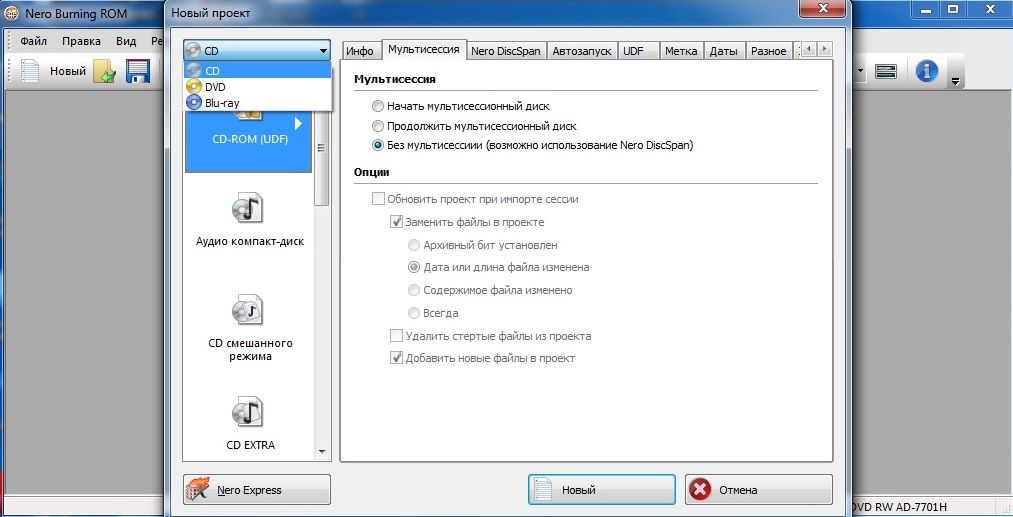 Y debajo seleccionamos “cd-rom (iso)”. ISO es un formato de archivo que representa una imagen. disco óptico. Así es exactamente como trabajaremos. 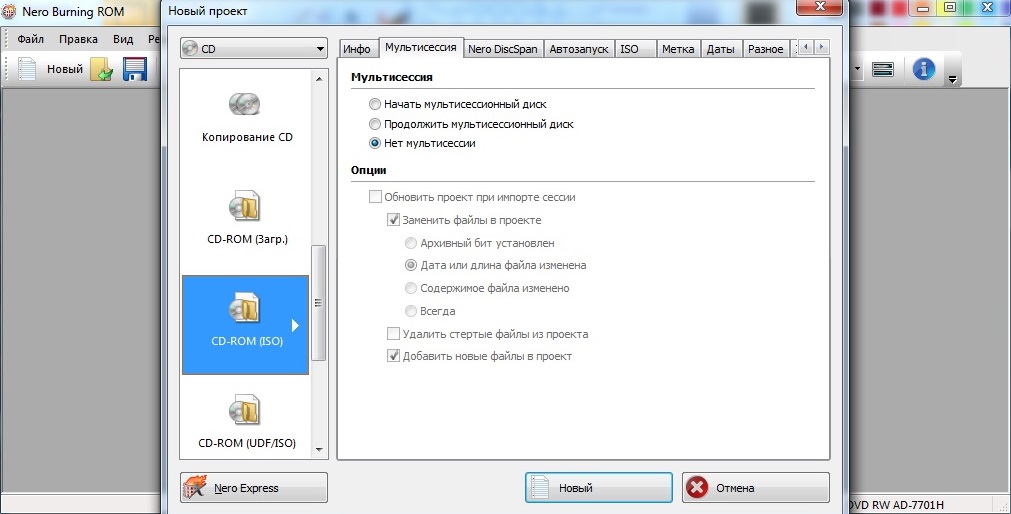 Entonces nos elegimos a nosotros mismos imagen de Windows, que grabaremos usando la búsqueda a la derecha en la ventana del programa, o simplemente arrastrando el archivo desde ventanas de ventanas en la ventana del programa. Como resultado, debería verse como la imagen de abajo.  Haga clic en "Grabar ahora" y la imagen comenzará a grabarse en el disco. Instalación de Windows desde una unidad flash USBPara escribir la imagen en una unidad flash, usaremos un programa llamado Rufus. Puedes descargarlo gratis desde el sitio web oficial de los desarrolladores. Inserte la unidad flash en el puerto USB. Estamos esperando que se inicialice. Al igual que con los discos, la unidad flash debe coincidir con el tamaño del sistema operativo que se está instalando. Es importante comprender que todos los datos de la unidad flash serán destruidos. Por lo tanto, preocúpese por esto de antemano. Lanzar el programa Nuestra unidad flash debería aparecer en el menú desplegable superior "Dispositivo". Si no lo tienes, comprueba su funcionalidad. Y también si los controladores están instalados correctamente.  En el menú desplegable "Esquema de partición y tipo de dispositivo del sistema", seleccione "MBR para computadoras con BIOS y UEFI". MBR es un esquema de partición disco de inicio. En este artículo, no describiré todas las diferencias entre un esquema y otro, simplemente señalaré que para comenzar a trabajar con una unidad flash, primero debe dividirse en secciones. Hay 2 tipos MBR y GPT. MBR: significa "maestro" registro de arranque" (arranque maestro registro), GPT es una tabla de particiones GUID. El segundo es un esquema de partición más moderno, porque No existen restricciones sobre la cantidad de memoria en los discos utilizados. 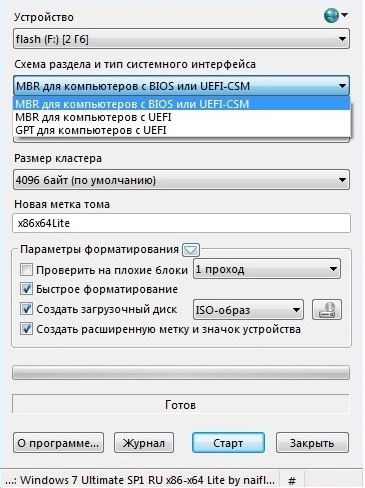
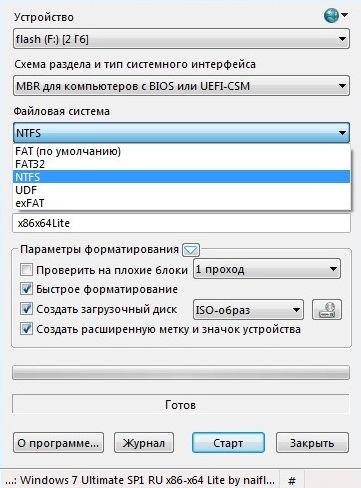 Dejamos el tamaño del clúster en 4096.  Nueva etiqueta de volumen Aquí ingresamos el nombre futuro de nuestra unidad flash. Por ejemplo Win7. 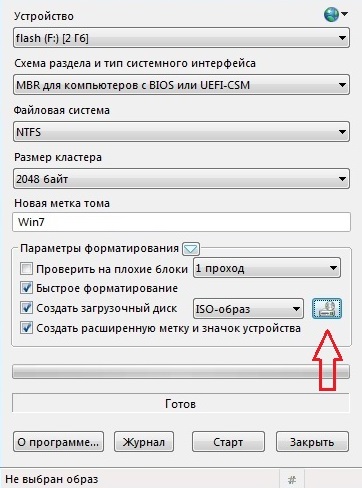 Dejamos todos los demás componentes del menú sin cambios. Selecciona la imagen que instalaremos. Y haga clic en "Iniciar". Aparecerá una advertencia indicando que todos los datos serán destruidos.  Estamos de acuerdo. Y entonces unidad flash de arranque grabado.  Preparándose para instalar WindowsAntes de comenzar todo el trabajo, todos los archivos personales e importantes deben transferirse de la unidad "C" a la segunda unidad lógica (unidad "D" de forma predeterminada). De lo contrario, se borrarán cuando se formatee la partición. No tiene sentido transferir programas, porque... habrá que reinstalarlos nuevamente. Si el disco duro no está dividido en dos particiones, es decir Si falta la unidad "D" (o la segunda lógica), entonces todos los archivos necesarios deben copiarse en un medio extraíble. No olvide escanear la segunda partición local (unidad "D") en busca de virus antes de la instalación. Esto te mantendrá a salvo nuevo sistema de posible ataques de virus, aún no se ha instalado ningún antivirus. instalación de windowsReinicie la computadora y acceda al BIOS. En la etapa de inicio, presione ciertas teclas del teclado varias veces. En computadora estándar, esta es la tecla "DEL" habitual. En los portátiles podría ser "F2", "F1", "F10", "F12" u otros. Depende del modelo de computadora y del fabricante. El BIOS también puede diferir. Pero el principio de construcción del menú interno es estándar. En la ventana "Prioridad del dispositivo de arranque", asigne el "primer dispositivo de arranque" a nuestro medio. Si lo instalamos desde un CD, entonces seleccionamos CD-rom. Si es desde una unidad flash, seleccione nuestra unidad flash o Dispositivo extraíble.  Salga del BIOS después de guardar todas las configuraciones Si hizo todo correctamente, debería comenzar el arranque desde el medio extraíble. Así, en la BIOS hemos establecido la prioridad de arranque. Este indicador le indica a la computadora desde qué medio debe iniciar. De forma predeterminada, este es el disco duro en el que está instalado el sistema operativo. Pero para instalar Windows correctamente, debemos iniciar el shell de instalación e instalar el sistema desde allí. Cuando aparezca el mensaje "Presione cualquier tecla para iniciar desde el CD", presione cualquier tecla del teclado.  Nos encontramos en el shell de instalación de Windows.  Aquí debemos seleccionar el idioma de la interfaz. Haga clic en Siguiente, la siguiente ventana le pedirá que seleccione la versión del sistema y su profundidad de bits. Dos opciones, x64 y x86. Para equipos con más de 4 GB de RAM, debes seleccionar un sistema de 64 bits, porque… Sólo esta versión soporta volumen. memoria de acceso aleatorio más de 4 GB. Si tiene menos RAM, entonces no tiene sentido instalar la versión de 64 bits, bastará con limitarse a 32, eligiendo x86; 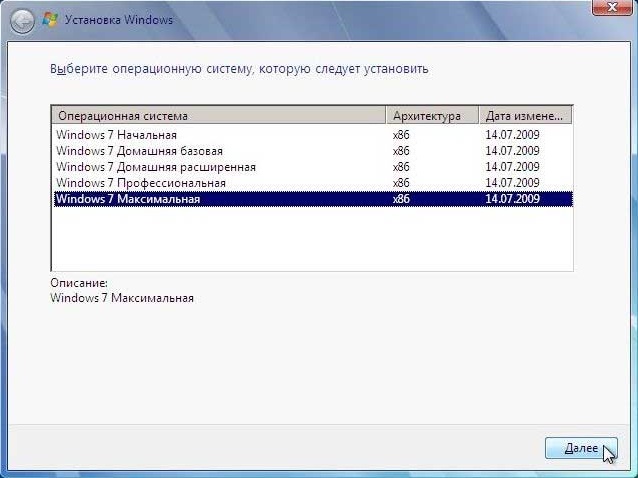 Aceptamos los términos de la licencia. 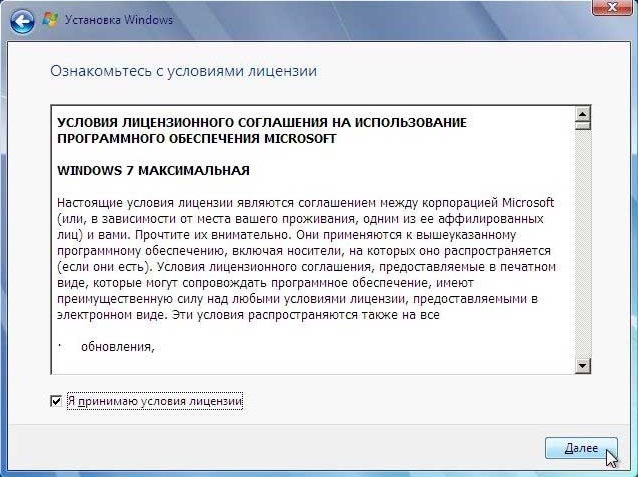 Elegimos exactamente instalación completa sistemas. 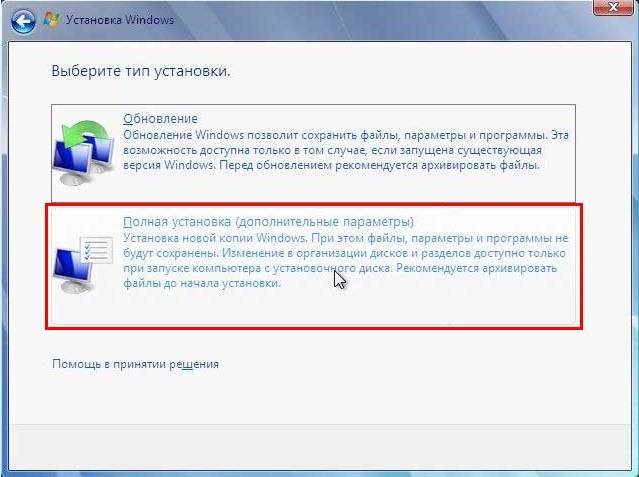
De forma predeterminada, este es "Disco 0 Partición 1:SISTEMA" y su tamaño debe coincidir con la unidad lógica "C". Haga clic en "configuración de disco" y "formatear" 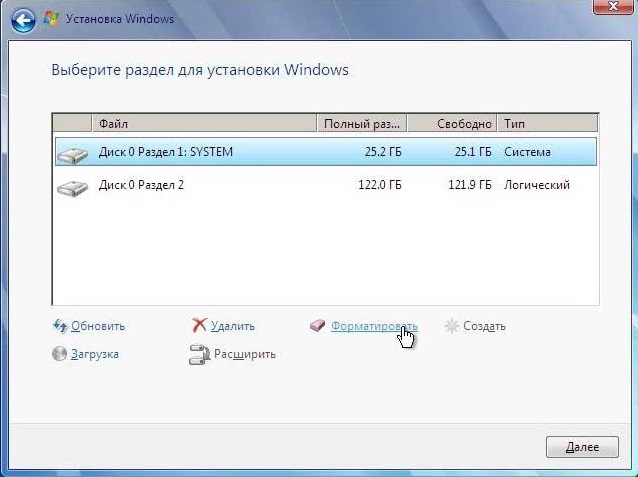 El instalador nos advierte que todos los datos se destruirán al formatear el disco.  Después de completar el proceso de formateo, haga clic en "Siguiente". La instalación de Windows ha comenzado exitosamente.  Si necesita dividir su disco duro en varias particiones, antes de comenzar el proceso de formateo del disco, debe eliminar el área lógica. Aparecerá un área de disco no asignado en la que podrá crear tantos discos lógicos como desee. Para trabajos estándar, 2. Son adecuados el disco “C” y el disco “D”. En principio, puede utilizar el área no asignada después de la instalación y se limitará a crear un disco lógico, pero es más seguro hacerlo aquí. Durante el proceso de instalación, la computadora se reiniciará y el programa de instalación le pedirá que ingrese información de usuario, contraseñas, claves de activación, configuración del firewall, conexiones de red, etc. No pasa nada si comete un error al ingresar cualquier información, porque todo se puede cambiar ya en el sistema operativo instalado. Asegúrese de ingresar nuevamente al BIOS y cambiar la configuración de arranque a estándar, es decir. arrancar desde el disco duro. De lo contrario, cada vez la computadora arrancará desde un medio extraíble o una unidad de CD. Este es el proceso de instalación del sistema operativo. sistemas windows finalizado. Puede agradecerse a sí mismo por haberlo completado con éxito y, si de repente algo no le salió bien, utilice nuestro servicio. instalación de windows y llama a un especialista a tu domicilio. |
Popular:
Nuevo
- Cómo configurar y configurar un recordatorio en iPhone Cómo configurar un recordatorio en iPhone 8
- Cómo ingresar a la cuenta personal de un personal militar sin registrarse - instrucciones
- Entrada personal a la oficina del militar sin registro, por número personal
- Dispositivo de computadora personal
- Cómo apagar la cámara en una computadora portátil Cómo habilitar o deshabilitar el historial de control por voz
- Cómo determinar qué tarjeta de sonido está instalada en su computadora
- Lista negra para Android
- Cómo encontrar controladores para una computadora con una configuración personalizada
- ¿Cómo eliminar completamente Avast de tu computadora?
- Conversión de GPT a MBR: cambio del diseño del disco